开启或关闭 Skype for Business 客户端反馈报告
重要
由世纪互联在中国运营的Skype for Business将于2023年10月1日停用。 如果尚未升级 Skype for Business Online 用户,系统会自动安排他们进行辅助升级。 如果想要自行将组织升级到 Teams,强烈建议你立即开始规划升级路径。 请记住,成功升级与技术和用户就绪情况一致,因此在导航到 Teams 旅程时,请务必利用我们的 升级指南 。
Skype for Business Online(不包括世纪互联在中国运营的服务)已于 2021 年 7 月 31 日停用。
可以让 Skype for Business Online 用户使用内置的Skype for Business应用反馈工具,让用户报告问题并直接向 Microsoft 提供有关其体验的反馈。
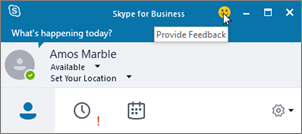
使用此工具,用户可以从其设备上的应用复制日志,以帮助 Microsoft 更好地调查和排查他们可能遇到的问题。

还可以使用 EnableOnlineFeedbackScreenshot 设置,以便用户可以在反馈中包含其设备的屏幕截图。
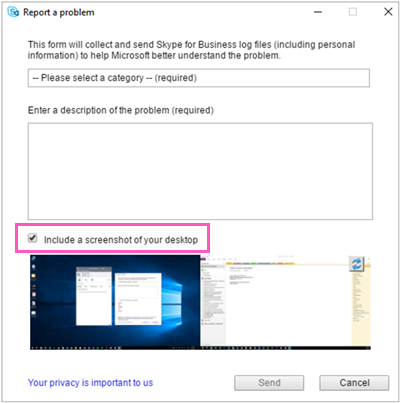
重要
调查问题时,应用反馈工具收集的日志将在美国最多存储 90 天。 因此,如果这违反你组织的数据保护政策,请勿启用此反馈工具。
启动Windows PowerShell
注意
Skype for Business Online 连接器目前是最新 Teams PowerShell 模块的一部分。 如果使用的是最新 Teams PowerShell 公共版本,则无需安装 Skype for Business Online 连接器。
打开Windows PowerShell命令提示符并运行以下命令:
# When using Teams PowerShell Module Import-Module MicrosoftTeams $userCredential = Get-Credential Connect-MicrosoftTeams -Credential $userCredential若要详细了解如何启动Windows PowerShell,请参阅在单个Windows PowerShell窗口中连接到所有 Microsoft 365 或Office 365服务或设置计算机以Windows PowerShell。
为你组织中的所有用户开启客户端应用反馈报告
若要为组织中的用户启用反馈报告并允许他们提交设备屏幕截图,请运行:
Set-CsClientPolicy -Identity EnableOnlineFeedback -EnableOnlineFeedback $true -EnableOnlineFeedbackScreenshots $true
想要了解有关 Windows PowerShell 的详细信息?
Windows PowerShell Office 365 的功能是管理用户以及允许或不允许用户执行某些操作。 借助 Windows PowerShell,可以在需要执行多个任务时使用单一管理点来管理 Microsoft 365 或 Office 365 和 Skype for Business Online。 若要开始使用 Windows PowerShell,请参阅下列主题:
Windows PowerShell与仅使用Microsoft 365 管理中心(例如,一次为多个用户进行设置更改时)在速度、简单性和工作效率方面具有许多优势。 通过以下主题了解这些优势: